Windows: เคลียร์คิวการพิมพ์
ในโพสต์นี้ เราจะแสดงวิธีสองอย่างในการเคลียร์คิวการพิมพ์ใน Microsoft Windows.
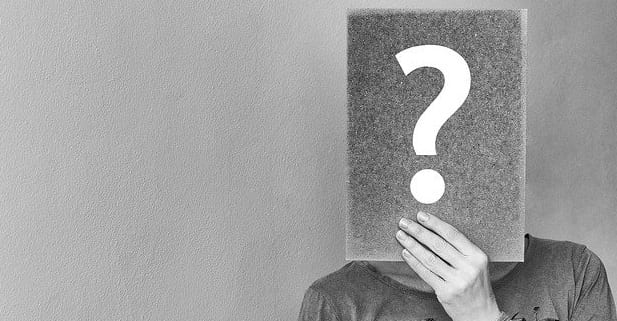
คู่มือนี้มีไว้สำหรับผู้ใช้ Windows 10 Home ทุกคนที่กำลังพิจารณาเปลี่ยนไปใช้ Windows 10 Pro หรือบางทีคุณอาจเป็นผู้ใช้ Windows 10 Pro และต้องการลองใช้เวอร์ชัน Home ในทางกลับกัน หากคุณยังคงใช้ Windows 7 อยู่ และคุณไม่แน่ใจว่าจะเลือก Windows 10 เวอร์ชันใด คู่มือนี้จะมีประโยชน์
โพสต์นี้มีไว้สำหรับผู้ใช้ macOS หรือ Linux ที่กำลังคิดจะเปลี่ยนไปใช้ Windows 10 หากคุณกำลังนั่งอยู่บนรั้ว คู่มือนี้จะช่วยคุณระบุ OS เวอร์ชันใดที่เหมาะกับความต้องการของคุณมากที่สุด มาดำน้ำกันไหม
การเลือกระหว่างเวอร์ชันหนึ่งกับอีกเวอร์ชันหนึ่งเกี่ยวข้องกับการถามตัวเองด้วยชุดคำถาม
หากคุณกำลังจะใช้คอมพิวเตอร์สำหรับงานทั่วไป เช่น การท่องอินเทอร์เน็ต ดูภาพยนตร์ การส่งและรับอีเมล เล่นเกม Windows 10 Home คือตัวเลือกที่เหมาะสมสำหรับคุณ
หากคุณใช้คอมพิวเตอร์ในงานที่เกี่ยวข้องกับงานเป็นครั้งคราวหรือเป็นนักเรียน คุณจะใช้ Home Edition ได้ รองรับคุณสมบัติการทำงานมากมาย เช่น Cortana, ผู้ช่วยดิจิทัลของ Microsoft, Mail, Edge และอื่นๆ
ในแง่ของความปลอดภัย Windows Hello อนุญาตให้คุณลงชื่อเข้าใช้ด้วยลายนิ้วมือหรือการจดจำใบหน้า จะไม่มีใครสามารถเข้าสู่ระบบคอมพิวเตอร์ของคุณได้
นอกจากนี้ Windows Security Center ยังสามารถปกป้องคอมพิวเตอร์ของคุณจากภัยคุกคามความปลอดภัยทางไซเบอร์ล่าสุดได้สำเร็จ
หากคุณต้องการที่จะเรียนรู้เพิ่มเติมเกี่ยวกับ Windows 10 บ้าน, อ่านความคิดเห็นของเรา
หากคุณกำลังจะใช้คอมพิวเตอร์เพื่อธุรกิจและงานที่เกี่ยวข้องกับงานเป็นหลัก Windows 10 Pro คือตัวเลือกที่เหมาะสมสำหรับคุณ คุณจะได้รับฟีเจอร์มากมายที่ Windows 10 Home ไม่รองรับ ด้วยความช่วยเหลือของคุณสมบัติเหล่านี้ คุณจะสามารถควบคุมการอัปเดต จัดการอุปกรณ์อื่นๆ และปกป้องข้อมูลของคุณได้ดียิ่งขึ้น
Windows 10 Pro เหมาะสำหรับเจ้าของธุรกิจขนาดเล็กและขนาดกลาง คุณจะได้รับการสนับสนุนด้านความปลอดภัยบนคลาวด์ เครื่องมือเพิ่มประสิทธิภาพ การเข้าถึงอุปกรณ์ที่คุณกำลังจัดการจากระยะไกล ตัวเลือกการปกป้องข้อมูลเพิ่มเติม และอื่นๆ อีกมากมาย
ราคา
นอกจากนี้ยังมีป้ายราคาที่แตกต่างกันระหว่างสองเวอร์ชัน เนื่องจาก Windows 10 Pro มีคุณลักษณะเพิ่มเติม จึงมาพร้อมกับป้ายราคาที่สูงกว่า: 199.00 ดอลลาร์ เทียบกับ 139.00 ดอลลาร์สำหรับรุ่น Home
แต่มีการจับ
แม้ว่า Microsoft จะสิ้นสุดข้อเสนอการอัปเกรดฟรีอย่างเป็นทางการในปี 2559 แต่คุณยังสามารถอัปเกรดจาก Windows 7 หรือ Windows 8.1 เป็น Windows 10 home ได้ฟรีจนถึงทุกวันนี้
ใช้Windows Update Assistantทำตามคำแนะนำบนหน้าจอ และคุณสามารถอัปเกรดเป็น Windows 10 Home ได้ฟรีโดยไม่ต้องเสียเงิน $139.00
ดังนั้น หากเงินมีบทบาทสำคัญในการตัดสินใจของคุณ ให้เลือก Windows 10 Home
หากคุณต้องวาง Windows 10 Home PC ไว้ข้างคอมพิวเตอร์ Windows 10 Pro การสังเกตความแตกต่างระหว่างระบบปฏิบัติการทั้งสองจะค่อนข้างยาก เนื่องจากระบบปฏิบัติการทั้งสองเวอร์ชันมีคุณลักษณะหลายอย่างที่เหมือนกัน
แม้ว่า Windows 10 และ Windows 10 Pro จะแชร์คุณลักษณะและคุณลักษณะทั่วไปหลายอย่าง แต่ก็มีความแตกต่างเฉพาะระหว่างทั้งสอง
Bitlocker
ในแง่ของความปลอดภัย Windows 10 Pro มีคุณสมบัติความปลอดภัยพิเศษสามอย่างเมื่อเทียบกับ Windows 10 Home ได้แก่ BitLocker, Windows Information Protection (WIP) และ Sandbox
โดยเฉพาะอย่างยิ่ง การเข้ารหัสอุปกรณ์ BitLocker ช่วยให้คุณสามารถเข้ารหัสอุปกรณ์ของคุณ เพื่อให้เฉพาะผู้ใช้ที่ได้รับอนุญาตเท่านั้นที่สามารถเข้าถึงข้อมูลที่จัดเก็บไว้ในอุปกรณ์ได้
การปกป้องข้อมูลของ Windows
Windows Information Protection คือชุดนโยบายความปลอดภัยที่ปกป้องบริษัทจากการรั่วไหลของข้อมูลโดยไม่ได้ตั้งใจ หากพนักงานของคุณใช้อุปกรณ์ส่วนตัวเพื่อทำงานที่เกี่ยวข้องกับงานให้เสร็จ WIP จะช่วยคุณปกป้องข้อมูลของบริษัทบนอุปกรณ์ของพนักงาน
โดยสรุป คุณลักษณะด้านความปลอดภัยทั้งสองนี้ช่วยให้บริษัทต่างๆ สามารถปกป้องข้อมูลของตนได้ดียิ่งขึ้น
แซนด์บ็อกซ์
Windows Sandboxเป็นคุณลักษณะด้านความปลอดภัยที่ช่วยให้ผู้ใช้เรียกใช้โปรแกรมในสภาพแวดล้อมเสมือนที่มีอยู่ในตัวได้ หากคุณสงสัยว่าโปรแกรมมีมัลแวร์อยู่ คุณไม่แน่ใจว่าโปรแกรมทำงานอะไร คุณสามารถเรียกใช้โปรแกรมได้อย่างปลอดภัยในแซนด์บ็อกซ์
แม้ว่าเดสก์ท็อประยะไกลจะพร้อมใช้งานในระบบปฏิบัติการทั้งสองเวอร์ชัน แต่ฟังก์ชันการทำงานจะมีความแตกต่างกันอย่างมาก หากคุณมี Windows 10 Home คุณสามารถเชื่อมต่อกับคอมพิวเตอร์เดสก์ท็อประยะไกลได้ แต่คุณไม่สามารถควบคุมพีซีเครื่องนั้นจากระยะไกลได้
ในทางกลับกัน คุณลักษณะเดสก์ท็อประยะไกลของ Windows 10 Pro ช่วยให้คุณเข้าถึงโปรแกรม โฟลเดอร์ และทรัพยากรเครือข่ายทั้งหมดบนคอมพิวเตอร์ RD นั้นได้
Windows 10 Home ไม่สามารถเรียกใช้ Hyper-V ได้ ซึ่งหมายความว่าคุณไม่สามารถใช้ไฮเปอร์ไวเซอร์ของ Microsoft เพื่อสร้างและเรียกใช้เครื่องเสมือนบนระบบปฏิบัติการรุ่นนี้ได้
การจัดการอุปกรณ์เคลื่อนที่หรือ MDM พร้อมใช้งานใน Windows 10 Pro เท่านั้น เครื่องมือนี้ช่วยให้ผู้ดูแลระบบไอทีรักษาความปลอดภัยและจัดการอุปกรณ์ Windows 10 พวกเขาสามารถใช้ MDM เพื่อควบคุมว่าแอปใดสามารถเรียกใช้บนอุปกรณ์เฉพาะ ติดตั้งหรือถอนการติดตั้งโปรแกรม จำกัดการเข้าถึงระยะไกลไปยังอุปกรณ์เฉพาะ และอื่นๆ
นโยบายกลุ่มมีเฉพาะใน Windows 10 Pro เครื่องมือที่ดีนี้ช่วยให้ผู้ดูแลระบบสามารถกำหนดนโยบายเฉพาะสำหรับผู้ใช้และอุปกรณ์ได้ ตัวอย่างเช่น สามารถใช้นโยบายกลุ่มเพื่อบล็อกบัญชีผู้เยี่ยมชมไม่ให้เข้าถึงการแชร์เครือข่ายได้
Basically, Group Policy lets admins define what users can or cannot do.
Enterprise State Roaming is a very useful tool for large companies. It can help streamline operations by offering a unified experience across Windows devices. The time necessary to configure the device of a new employee is also greatly reduced with ESR.
Windows 10 Pro gives you access to a special Microsoft Store for Business version. There’s a long list of productivity and security apps that you can download. Additionally, IT admins can distribute these apps to other Windows 10 Pro devices in volume.
ด้วยความช่วยเหลือของ Assigned Access ผู้ดูแลระบบไอทีสามารถกำหนดค่าอุปกรณ์ Windows 10 Pro ให้ทำงานแตกต่างกันสำหรับผู้ใช้แต่ละประเภท ตัวอย่างเช่น คุณสามารถจำกัดผู้ใช้ให้เข้าถึงโปรแกรม Windows เดียวได้
ด้วย Dynamic Provisioning ผู้ดูแลระบบไอทีสามารถกำหนดค่าอุปกรณ์ Windows 10 ใหม่โดยไม่ต้องใช้อิมเมจองค์กรแบบกำหนดเองใหม่ ส่งผลให้กระบวนการปรับใช้ง่ายขึ้น กล่าวอีกนัยหนึ่ง ผู้ดูแลระบบไอทีสามารถเปลี่ยนคอมพิวเตอร์เครื่องใหม่เป็นอุปกรณ์ที่พร้อมสำหรับการผลิตได้รวดเร็วยิ่งขึ้น
คุณลักษณะนี้ช่วยให้ผู้ใช้ Windows 10 Pro สามารถควบคุมการอัปเดตที่ปรับใช้บนอุปกรณ์ของตนได้มากขึ้น ผู้ดูแลระบบไอทีสามารถตัดสินใจว่าจะติดตั้งการอัปเดตใด เมื่อใด และเลือกอุปกรณ์ที่จะได้รับการอัปเดตเหล่านี้
ผู้ใช้ Windows 10 Home มีตัวเลือกน้อยมากเมื่อต้องตัดสินใจว่าจะติดตั้งการอัปเดตใดและเมื่อใด
ด้วย Azure AD ผู้ใช้สามารถใช้การเข้าสู่ระบบเพียงครั้งเดียวในทุกบัญชี การเข้าสู่ระบบจะง่ายขึ้น เร็วขึ้น และปลอดภัยยิ่งขึ้น
ตรวจสอบให้แน่ใจว่าคอมพิวเตอร์ของคุณสามารถเรียกใช้ Windows 10 ก่อนติดตั้งระบบปฏิบัติการ
หมายเหตุ : หากคุณเลือกที่จะติดตั้ง Windows 10 Pro ตรวจสอบให้แน่ใจว่าคอมพิวเตอร์ของคุณมีข้อกำหนดที่ดีกว่าอย่างน้อยเล็กน้อยกว่ารายการด้านบนเล็กน้อย การทำงานที่เข้มข้นบน Windows 10 Pro อาจทำให้เกิดความบกพร่องได้ทุกประเภท หากอุปกรณ์ของคุณตรงตามข้อกำหนดขั้นต่ำเท่านั้น
คำถามที่สำคัญที่สุดที่ต้องถามตัวเองก่อนที่จะเลือกระหว่างระบบปฏิบัติการเวอร์ชันหนึ่งกับอีกเวอร์ชันหนึ่งคือ: 'ฉันจะใช้งานประเภทใดบนคอมพิวเตอร์เครื่องนี้'
หากคุณต้องการการรักษาความปลอดภัยอีกชั้นหนึ่ง และคุณสมบัติเพิ่มเติมเพื่อจัดการและควบคุมคอมพิวเตอร์เครื่องอื่น ให้เลือก Windows 10 Pro
หากคุณกำลังจะใช้คอมพิวเตอร์ที่บ้านเป็นหลักโดยไม่ต้องทำงานที่เกี่ยวข้องกับงาน Windows 10 Home คือตัวเลือกที่เหมาะสมสำหรับคุณ
ในโพสต์นี้ เราจะแสดงวิธีสองอย่างในการเคลียร์คิวการพิมพ์ใน Microsoft Windows.
หากคุณไม่สามารถเปลี่ยนการตั้งค่าเมาส์ใน Windows 10 ได้ ให้ทำการอัปเดตหรือติดตั้งใหม่ไดรเวอร์เมาส์ หรือเรียกใช้ตัวแก้ไขปัญหา Hardware and Devices.
เรียนรู้การใช้ Virtual Touchpad บน Windows 10 Creators Update เพื่อเพิ่มประสิทธิภาพการทำงานของคุณ
หากปากกา Surface ของคุณหยุดทำงาน ให้ตรวจสอบการตั้งค่าแรงกดปากกาของคุณอีกครั้ง และเรียกใช้ Microsofts Surface Diagnostic Toolkit
วิธีปิดการใช้งาน Sticky Keys บน Windows 10 เพื่อป้องกันการรบกวนขณะใช้งานคอมพิวเตอร์
ผู้ดูแลระบบไอทีใช้เครื่องมือการดูแลเซิร์ฟเวอร์ระยะไกล (RSAT) เพื่อจัดการบทบาทและคุณสมบัติของ Windows Server นี่คือวิธีการติดตั้ง RSAT อย่างละเอียด
หาก Bluetooth ทำงานไม่ถูกต้องและอุปกรณ์ไม่สามารถเชื่อมต่อใหม่ได้ ให้ใช้ขั้นตอนการแก้ไขปัญหาเหล่านี้ในการแก้ไขปัญหาใน Windows 10
เรียนรู้วิธีการติดตั้ง Windows 10 บนแท็บเล็ต Android x86 ด้วยขั้นตอนที่ชัดเจนและปลอดภัย รวมถึงการใช้โปรแกรม Change My Software
หากคอมพิวเตอร์ของคุณติดตั้งอแด็ปเตอร์ไร้สาย Intel Wi-Fi 6 AX201 และคุณไม่สามารถออนไลน์ได้ ให้ติดตั้งไดรเวอร์ล่าสุดและปรับการตั้งค่าช่องสัญญาณ
ทำความเข้าใจเกี่ยวกับ Microsoft Compatibility Telemetry และวิธีปิดการใช้งานเพื่อแก้ปัญหา CPU สูงบน Windows 10
Windows 10 N คือรุ่นพิเศษของ Windows 10 ที่ไม่มีโปรแกรมสื่อที่จัดส่งพร้อมกับระบบปฏิบัติการ รวมถึงการเชื่อมโยงสำหรับดาวน์โหลดโปรแกรมที่จำเป็น
Macrium Reflect เป็นเครื่องมือที่ยอดเยี่ยมสำหรับการโคลนไดรฟ์ ไม่ว่าคุณจะเปลี่ยน HDD สำหรับ SSD หรือสร้างการสำรองข้อมูลทั้งหมด นี่คือวิธีการใช้งาน เครื่องมือที่ใช้โคลนฮาร์ดไดรฟ์
Desktop Window Manager บางครั้งอาจกิน RAM มาก ในการแก้ไขปัญหา ให้ย้อนกลับไดรเวอร์กราฟิก Intel ของคุณและเรียกใช้ SFC และ DISM
คุณได้พบข้อผิดพลาดในการเปิดใช้งาน 0xc004f213 บน Windows 10 บทความนี้จะช่วยให้คุณสามารถแก้ไขได้อย่างรวดเร็วและง่ายดาย
แก้ไขปัญหาไอคอน Bluetooth ที่หายไปใน Windows 10 ด้วยเคล็ดลับที่มีประสิทธิภาพ
วิธีแก้ไขปัญหา Shell Infrastructure Host หยุดทำงานใน Windows 10 ด้วยวิธีและเครื่องมือที่ง่ายต่อการใช้งาน
วิธีย้ายหน้าต่างนอกจอกลับเข้ามาในมุมมองใน Microsoft Windows
เคล็ดลับวิธีแสดงวินาทีบนนาฬิกาทาสก์บาร์ของ Windows 10 สำหรับผู้ที่ต้องการการแสดงผลที่แม่นยำยิ่งขึ้น
คุณพยายามเปิดไฟล์ JPG บน Windows แต่พบข้อผิดพลาด? ดูวิธีแก้ไขไฟล์ JPG เปิดไม่ได้ใน Windows 10 หรือ Windows 11 ที่มีประสิทธิภาพ
การซิงค์การตั้งค่าใน Windows 10 เป็นกระบวนการที่ช่วยให้ผู้ใช้จัดการการตั้งค่าบนหลายอุปกรณ์ได้อย่างสะดวก รู้วิธีใช้งานเพื่อปรับแต่งการใช้งานของคุณ
หากคุณกำลังประสบปัญหาหรือวัฒนธรรม การคืนค่าระบบใน Windows 11 จะช่วยให้คุณสามารถย้อนกลับอุปกรณ์ของคุณไปยังเวอร์ชันก่อนหน้าได้.
หากคุณกำลังมองหาทางเลือกที่ดีที่สุดสำหรับ Microsoft Office นี่คือ 6 โซลูชั่นที่ยอดเยี่ยมในการเริ่มต้น.
บทช่วยสอนนี้จะแสดงให้คุณเห็นว่าคุณสามารถสร้างไอคอนทางลัดบนเดสก์ท็อปWindows ที่เปิด Command Prompt ไปยังตำแหน่งโฟลเดอร์เฉพาะได้อย่างไร
กำลังหาวิธีตั้งวิดีโอเป็นเซิร์ฟเวอร์หน้าจอใน Windows 11 อยู่ใช่ไหม? เราเปิดเผยวิธีการใช้ซอฟต์แวร์ฟรีที่เหมาะสำหรับหลายรูปแบบวิดีโอไฟล์.
คุณรู้สึกรำคาญกับฟีเจอร์ Narrator ใน Windows 11 หรือไม่? เรียนรู้วิธีปิดเสียง Narrator ได้ง่ายๆ ในหลายวิธี
วิธีการเปิดหรือปิดระบบการเข้ารหัสไฟล์ใน Microsoft Windows ค้นพบวิธีการที่แตกต่างกันสำหรับ Windows 11.
ถ้าคีย์บอร์ดของคุณมีการเพิ่มช่องว่างสองครั้ง ให้รีสตาร์ทคอมพิวเตอร์และทำความสะอาดคีย์บอร์ด จากนั้นตรวจสอบการตั้งค่าคีย์บอร์ดของคุณ.
เราจะแสดงวิธีการแก้ไขข้อผิดพลาด Windows ไม่สามารถเข้าสู่ระบบได้เนื่องจากโปรไฟล์ของคุณไม่สามารถโหลดได้เมื่อเชื่อมต่อกับคอมพิวเตอร์ผ่าน Remote Desktop.
เกิดอะไรขึ้นและพินของคุณไม่สามารถใช้งานได้ใน Windows? อย่าตื่นตระหนก! มีสองวิธีที่มีประสิทธิภาพในการแก้ปัญหานี้และคืนการเข้าถึงพินของคุณ.
คุณจะทำอย่างไรเมื่อเวลาในคอมพิวเตอร์ Windows 11 ไม่แสดงเวลาอย่างที่ควรจะเป็น? ลองใช้วิธีแก้ปัญหาเหล่านี้ดูสิ

























